Pages – Benutzerhandbuch für iPhone
- Willkommen
- Neue Funktionen
-
- Dokument senden
- Buch auf Apple Books veröffentlichen
-
- Einführung in die Zusammenarbeit
- Andere Personen zur Zusammenarbeit einladen
- Zusammenarbeit an einem geteilten Dokument
- Neueste Aktivität in einem geteilten Dokument anzeigen
- Einstellungen eines geteilten Dokuments ändern
- Freigabe eines Dokuments beenden
- Geteilte Ordner und Zusammenarbeit
- Box für die Zusammenarbeit verwenden
- Moderatormodus verwenden
- Copyright

Tabulatoren in Pages auf dem iPhone festlegen
Du kannst Tabulatoren setzen, um Text linksbündig, rechtsbündig, zentriert oder an einer Dezimalstelle auszurichten. Wenn du einen Tabulator einfügst, wird die Einfügemarke (und ggf. dahinter befindlicher Text) nach rechts zum nächsten Tabulator bewegt.
Tabulator in Text einfügen
Tippe an der Stelle auf den Text, an der ein Tabulator eingefügt werden soll.
Tippe erneut auf den Text, tippe auf
 , tippe auf „Einfügen“ und dann auf „Tab“.
, tippe auf „Einfügen“ und dann auf „Tab“.Die Einfügemarke wird zum nächsten Tabulatorstopp bewegt. Wenn du erneut auf „Tab“ tippst, wird sie zum nächsten Tabulatorstopp bewegt und so weiter.
Tippe auf ![]() , um das Einfügen eines Tabulators sofort rückgängig zu machen.
, um das Einfügen eines Tabulators sofort rückgängig zu machen.
Tabulatoren festlegen und entfernen
Wähle die Absätze aus, die du formatieren willst.
Tippe auf
 und dann auf „Lineal“.
und dann auf „Lineal“.Tippe im Lineal auf die Stelle, an der du einen Tabulator platzieren willst. Daraufhin wird ein Marker angezeigt.
Lege einen Finger auf die Markierung, bis der Bereich mit der Markierung vergrößert ist, und ziehe die Markierung, um den Tabulator exakt zu positionieren.
Wenn du die Ausrichtung des Tabulators ändern möchtest, kannst du auf den Tabulator doppeltippen, bis die gewünschte Ausrichtung angezeigt wird.
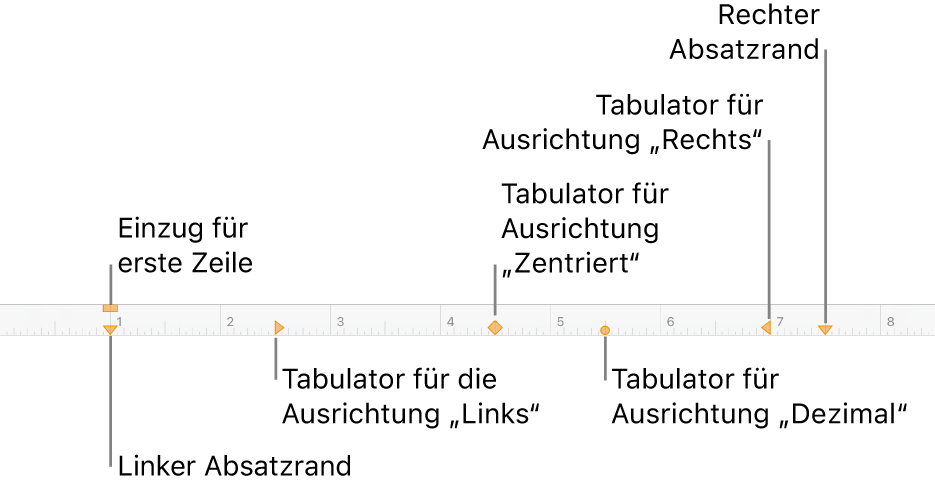
Lege den Finger zum Löschen eines Tabulators auf die Tabulatormarkierung und ziehe diese dann nach unten aus dem Lineal hinaus, bis sie nicht mehr zu sehen ist.
Hinweis: Die Abwärtspfeile sind Randeinstellungen, keine Tabulatoren.